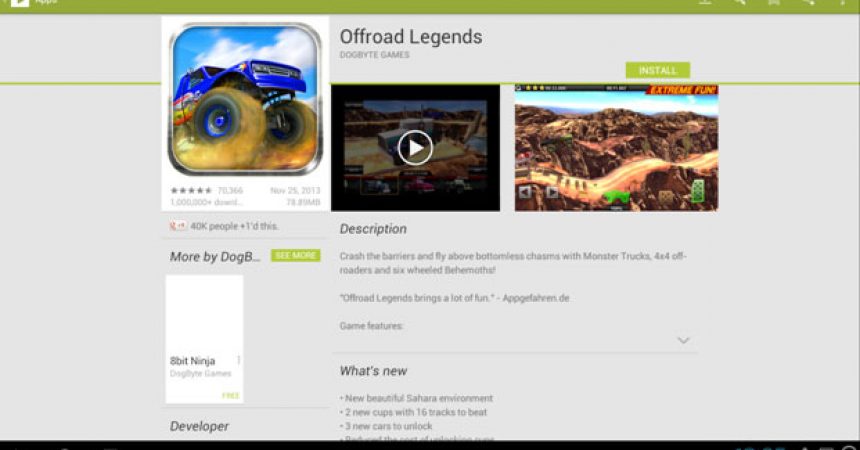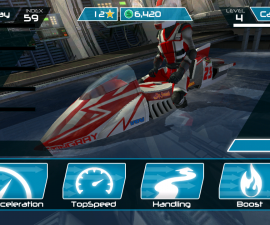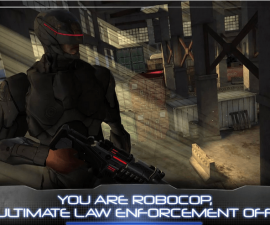Android Games Di Windows
Dengan meningkatnya jumlah game adiktif dan aplikasi vital, muncul peningkatan permintaan akan smartphone yang mendukungnya. Game dan aplikasi ini membantu pengguna dengan satu atau lain cara.
Orang-orang memiliki game favorit yang mereka mainkan dengan ponsel cerdas mereka. Tetapi beberapa orang juga berharap bisa memainkan game favorit di komputer. Tutorial ini akan membawa Anda melalui langkah-langkah bagaimana cara memainkan game Android di Windows.
Ada beberapa cara untuk bisa memainkan game favorit Anda di smartphone dan Windows Anda. Anda bisa memasang emulator android di komputer Anda dengan menggunakan Android SDK. Anda juga dapat menginstal kit pengembang atau Android Live. Anda juga bisa memanfaatkan citra ISO dari sistem operasi Android. Namun, baik Android SDK maupun Android Live sulit diatur. Hal ini membutuhkan banyak langkah untuk diikuti. Tutorial ini akan melalui langkah mudah untuk mengikuti penggunaan BlueStacks.
Instal BlueStacks dan Configure
BlueStacks adalah emulator Android. Ini bekerja pada Windows dan Mac. Berikut ini adalah petunjuk yang mudah diikuti tentang cara menginstal BlueStacks dan cara mengkonfigurasinya.
- Dapatkan perangkat lunak BlueStacks dari www.bluestacks.com.
-
Klik dua kali pada file exe yang telah didownload dan instal file tersebut di perangkat lunak Windows. Proses ini bisa memakan waktu beberapa saat.
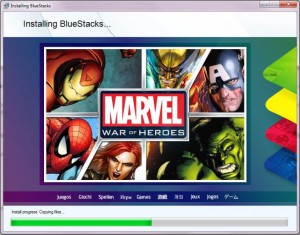
- Setelah selesai, buka aplikasi.
-
Anda dapat menemukan berbagai aplikasi dan pilihan di beranda.

- Saat membuka aplikasi, Anda akan diminta Aktifkan AppStore dan Setup 1-Click Syne. Ini akan menyinkronkan aplikasi Anda ke perangkat dari BlueStacks atau sebaliknya.

- Tambahkan akun seperti yang Anda inginkan di perangkat Android. Lihat screenshot di bawah ini untuk mengetahui apakah setup sudah selesai.

- Sekarang Anda dapat membuka aplikasi pilihan di Google Play Store dengan mengeklik tombol "Ayo pergi!".

- Pasang aplikasi dan cukup ikuti instruksinya.
-
Saat penginstalan selesai, sekarang Anda bisa bermain game di komputer. Mengakses aplikasi Android akan lebih mudah juga.
Tinggalkan komentar jika ada pertanyaan atau Anda hanya ingin berbagi pengalaman.
EP
[sematkan] https://www.youtube.com/watch?v=aWZVHkwyfi0[/embedyt]